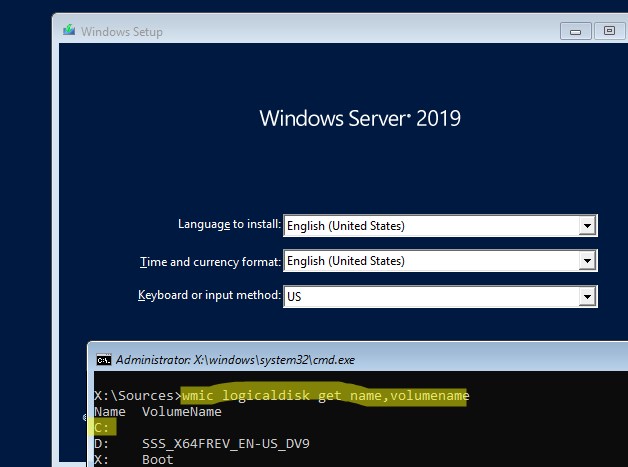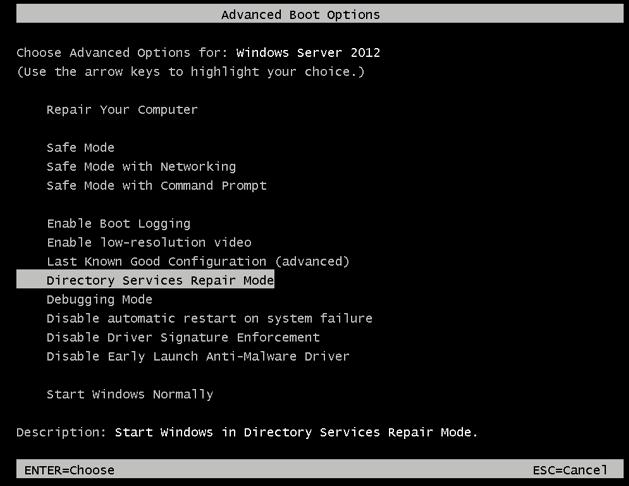- Как сбросить пароль администратора Active Directory пошаговая инструкция
- Как сбросить пароль администратора Active Directory
- Пошаговая инструкция
- 1. Сброс пароля с помощью учетных данных другого сисадмина
- 2. Сброс пароля с помощью командной строки и записи учетных данных
- 3. Сброс пароля с помощью диска для сброса паролей
- Заметки сисадмина о интересных вещах из мира IT
- Инструкции и рецензии
- Инструкция по сбросу пароля администратора Active Directory
- Рецензии
- Настраиваем Компьютеры/Сервера/1С/SIP-телефонию в Москве
- Аннотация
- Шаги по сбросу пароля
- Использование Netdomexe для сброса паролей учетных записей компьютера контроллера домена Windows Server
- Сброс пароля учетной записи администратора режима восстановления служб каталогов в Windows Server
- Использование Netdomexe для сброса пароля учетной записи компьютера
- Шаг 1: Создание установочного диска Windows
- Шаг 2: Запуск компьютера в режиме восстановления
- Шаг 3: Изменение имени утилиты Utilman.exe
- Шаг 4: Копирование Netdom.exe на компьютер
- Шаг 5: Перезагрузка компьютера
- Шаг 6: Сброс пароля учетной записи компьютера
- Способ 1: сброс пароля администратора Active Directory
- Шаг 1: Настройка нового сервера
- Шаг 2: Сброс пароля администратора
- Заметки и рецензии
- Как сбросить пароль администратора домена
- Шаг 1: Запуск средства сброса пароля
- Шаг 2: Сброс пароля
- Шаг 3: Изменение пароля администратора
- Способ 2
- Сброс пароля администратора DSRM
- Шаг 1: Вход в DSRM
- Шаг 2: Вход в систему с новым паролем DSRM
- Аннотация
- Видео:
- Сброс пароля Runpad Server при ограниченном пользователе (+звук)
Как сбросить пароль администратора Active Directory пошаговая инструкция
Администраторы системы Windows, особенно те, кто работает с Active Directory, знают, насколько важно поддерживать безопасность паролей. Но что делать, если забыли или потеряли пароль администратора Active Directory? Не стоит паниковать! Эта статья предоставит вам пошаговую инструкцию о том, как сбросить пароль администратора Active Directory.
Перед тем как начать процедуру сброса пароля, вам понадобится доступ к серверу домена с правами администратора. Если вы не можете войти в систему под учетной записью администратора, вы можете воспользоваться другими аккаунтами с административными правами или любым другим аккаунтом, который имеет права на сброс пароля.
Вот пошаговая инструкция о том, как сбросить пароль администратора Active Directory:
Шаг 1: Подготовка к сбросу пароля
1. Зайдите на сервер домена под учетной записью администратора или другим аккаунтом с административными правами.
2. Откройте командную строку, нажав правой кнопкой мыши на «Командная строка» и выбрав «Запуск от имени администратора».
Шаг 2: Сброс пароля администратора Active Directory
1. В командной строке введите следующую команду: net user administrator newPassword, где «newPassword» — это новый пароль для администратора.
2. Нажмите Enter, чтобы изменить пароль администратора.
Поздравляю! Вы успешно сбросили пароль администратора Active Directory. Теперь вы можете использовать новый пароль для входа в систему под учетной записью администратора.
Важно помнить, что безопасность системы должна быть вашим приоритетом, поэтому рекомендуется регулярно изменять пароли и следить за их сложностью. Этот способ сброса пароля администратора Active Directory является одним из нескольких способов, и его использование должно быть дополнено другими мерами безопасности.
В следующей статье мы рассмотрим альтернативные способы сброса паролей на контроллерах домена с использованием различных инструментов и утилит.
Как сбросить пароль администратора Active Directory
В данной статье будет рассмотрен способ сброса пароля администратора Active Directory на сервере Windows, используя команду netdom.exe.
- Перезагружаем сервер в режиме Directory Services Restore Mode (режим восстановления служб каталогов).
- На сервере открываем командную строку.
- На компьютере, который находится в домене и настроен для работы с Active Directory, запускаем команду netdom.exe:
- netdom.exe remove компьютерсервера1 -d домена -u пользователь -p пароль
- компьютерсервера1 — имя сервера, пароль администратора которого требуется сбросить;
- домена — имя домена;
- пользователь — имя пользователя с правами администратора в домене;
- пароль — пароль пользователя с правами администратора в домене.
- На сервере открываем командную строку и вводим следующую команду:
- ntdsutil
- В открывшейся командной строке вводим следующие команды поочередно:
- activate instance ntds
- reset password on server компьютерсервера1
- компьютерсервера1 — имя сервера, пароль администратора которого требуется сбросить.
- Закрываем ntdsutil.
- Выходим из командной строки.
- Перезагружаем сервер в нормальный режим.
Где:
Где:
В результате выполнения данной инструкции пароль администратора Active Directory будет сброшен.
Пошаговая инструкция
Если вы забыли пароль администратора Active Directory или хотите сбросить его по другим причинам, следуйте следующей инструкции:
1. Сброс пароля с помощью учетных данных другого сисадмина
1.1. На компьютере в домене выберите «Пуск» -> «Командная строка (cmd)».
1.2. В командной строке введите следующую строку и нажмите Enter:
dsmod user "CN=имя_администратора,CN=Users,DC=домен,DC=москва" -pwdnew пароль
Где «имя_администратора» — это имя администратора, выбрав его из записи учетных данных.
Примечание: В случае, если у вас есть доступ с правами администратора на сервере, вы также можете использовать инструмент «Сброс паролей» в Учетных записях службы каталогов.
2. Сброс пароля с помощью командной строки и записи учетных данных
2.1. Перезагружаем компьютер и при загрузке нажимаем F8 для запуска в режиме восстановления.
2.2. В меню выбираем «Командная строка».
2.3. В командной строке вводим следующую строку:
copy d:\windows\system32an.exe d:\windows\system32an.bak
Где «d:» — это буква диска системного компьютера с установленной операционной системой Windows.
2.4. Затем вводим следующую строку:
copy d:\windows\system32\cmd.exe d:\windows\system32an.exe
2.5. Перезагружаем компьютер.
2.6. На экране авторизации нажимаем «Win + U», чтобы открыть командную строку.
2.7. В командной строке вводим следующую строку для сброса пароля администратора:
net user administrator pw0rd
Где «pw0rd» — это новый пароль администратора.
3. Сброс пароля с помощью диска для сброса паролей
3.1. Если у вас есть доступ к другому компьютеру, запишите диск для сброса паролей.
3.2. Подключите диск к компьютеру, пароль администратора которого вы хотите сбросить.
3.3. Перезагрузите компьютер.
3.4. На экране авторизации введите неправильный пароль.
3.5. При всплывающем сообщении о неправильном пароле нажмите «Сброс пароля».
3.6. Следуйте инструкциям на экране для сброса пароля администратора.
Важно: При использовании этих методов необходимо помнить о безопасности и убедиться, что вы имеете права доступа и разрешения на сброс пароля администратора.
Заметки сисадмина о интересных вещах из мира IT
Существует несколько способов сбросить пароль администратора Active Directory на компьютере или сервере. Один из них — использование утилиты utilman.exe, которая позволяет изменить пароль без прав администратора. Для этого нужно запустить компьютер в режиме восстановления, и затем запустить команду utilman.exe. После этого можно изменить пароль администратора.
Другой способ — использование утилиты netdom.exe. Она позволяет сбросить пароль администратора на сервере Active Directory. Для этого нужно запустить команду netdom.exe с указанием имени сервера и нового пароля. Затем нужно перезапустить службы сервера Active Directory.
Также можно использовать средство NTDSUtil для сброса пароля администратора на контроллерах домена. Для этого нужно запустить утилиту NTDSUtil и выбрать следующую запись: «изменит пароля админа». Затем нужно настроить новый пароль и применить изменения.
Еще один способ — использование команды klist, которая позволяет сбросить пароль учетной записи администратора Active Directory. Для этого нужно запустить команду klist с параметром «purge» и указать имя пользователя. Этот способ может быть полезен, если учетная запись администратора заблокирована или пароль временно изменен.
В этой статье мы рассмотрели несколько способов сбросить пароль администратора Active Directory. Каждый из них имеет свои особенности и может быть полезным в разных ситуациях. Надеюсь, эта информация будет полезной для сисадминов, работающих в сфере IT.
Инструкции и рецензии
Когда у вас возникает необходимость сбросить пароль администратора Active Directory, есть несколько методов, которые можно использовать в различных случаях. Здесь представлена пошаговая инструкция по восстановлению пароля и ряд полезных рецензий.
Инструкция по сбросу пароля администратора Active Directory
1. Перед началом процедуры сброса пароля убедитесь, что у вас есть полный доступ к контроллеру домена.
2. Запустите сервер в режиме восстановления.
3. Введите команду netdom.exe server1 /add:server1 для создания нового пользователя, который будет обладать правами администратора.
4. Запускаем командную строку и вводим команду dsrm administrator, для удаления учетной записи администратора.
5. Восстановите реестр сервера, введя команду regedit.exe в командной строке.
6. В реестре, в поле «HKEY_LOCAL_MACHINE\SYSTEM\Setup», найдите и измените значение «CmdLine» на d:\windows\system32an.exe.
7. Запустите сервер в обычный режим.
8. На экране входа в систему нажмите комбинацию клавиш «Windows + U».
9. В открывшемся окне выполните команду net user administrator * для сброса пароля администратора.
10. Введите новый пароль и подтвердите его.
Рецензии
Система Active Directory — мощный инструмент для управления пользователями и компьютерами в домене. Инструкция по сбросу пароля администратора очень полезна, когда возникают проблемы с доступом к серверу.
Метод с использованием режима восстановления позволяет обойти защиту паролем и получить доступ к контроллеру. Однако, необходимо помнить о том, что такой сброс пароля может быть выполнен только при наличии физического доступа к серверу.
Помни, что использование этих инструкций должно быть ограничено только в случаях, когда вы имеете законное право на доступ и изменение паролей в Active Directory.
Следуя инструкции по сбросу пароля администратора Active Directory, вы сможете без проблем настроить и восстановить доступ к важным данным, сохраненным в системе.
Удачного вам сброса пароля администратора!
Настраиваем Компьютеры/Сервера/1С/SIP-телефонию в Москве
В этом разделе мы рассмотрим способ сброса пароля администратора Active Directory на компьютерах и серверах в Москве. Этот метод может быть использован в случае, если забыли пароль или если он был утерян. Обратите внимание, что для использования данного способа необходимы права сисадмина в Windows системе.
Аннотация
В этой статье мы рассмотрим пошаговую инструкцию по сбросу пароля администратора Active Directory на компьютерах и серверах в Москве. Мы будем использовать утилиту utilman.exe, которая позволяет сбросить пароль, а затем снова восстановить его. Подробные шаги описаны ниже.
Шаги по сбросу пароля
| Шаг | Описание |
|---|---|
| 1 | Перезагружаем компьютер/сервер и запускаем его с диска установочного образа Windows. |
| 2 | Вводим нужные данные до появления строки командной строки. |
| 3 | Запускаем утилиту utilman.exe, выполнив команду «copy d:\windows\system32an.exe d:\windows\system32an.bak» (здесь d: — буква диска). |
| 4 | Создаем новую запись с помощью команды «copy /y d:\windows\system32\cmd.exe d:\windows\system32an.exe». |
| 5 | Перезагружаем компьютер/сервер. |
| 6 | В режиме ввода паролей выбираем строку служб, а затем нажимаем сочетание клавиш «Windows + U». |
| 7 | В командной строке, которая появится, вводим команду «net user administrator pw0rd» (где pw0rd — новый пароль администратора). |
| 8 | Запускаем команду «klist purge» для сброса паролей учетных записей. |
| 9 | Завершаем сброс пароля администратора, выполнив команду «dsrm utilman.exe». |
После выполнения всех шагов, пароль администратора Active Directory должен быть сброшен. Теперь вы можете войти в систему с новым паролем.
Обратите внимание, что данная процедура может быть выполнена только на компьютерах или серверах, которые являются контроллерами домена Active Directory. В случае, если у вас есть несколько контроллеров, убедитесь, что вы выполняете сброс паролей на нужном контроллере.
Эта статья предоставляет вам инструкцию по сбросу пароля администратора Active Directory в Москве для настройки Компьютеров/Серверов/1С/SIP-телефонии. Следуйте этим шагам, чтобы быстро и безопасно сбросить пароль и получить доступ к системе.
Использование Netdomexe для сброса паролей учетных записей компьютера контроллера домена Windows Server
Важно учесть, что для выполнения данного метода достаточно быть суперадминистратором, так как при его использовании происходит изменение пароля для учетной записи, имеющей права администратора на сервере контроллера домена.
Для начала необходимо создать загрузочный диск или флешку с операционной системой Windows Server. Затем перезагрузим компьютер сервера контроллера домена с использованием этой загрузочной флешки или диска.
После завершения загрузки вам понадобится найти службу утилиты Utilmanexe, которая предназначена для восстановления паролей учетных записей на компьютере. Для этого выполните следующие действия:
- Нажмите комбинацию клавиш Win + R, чтобы открыть командную строку.
- В строке запуска введите «d:\windows\system32anbak.exe», где «d» — это буква вашего диска с загрузочной операционной системой Windows Server.
- Нажмите Enter, чтобы запустить утилиту Utilmanexe.
Теперь у вас есть доступ к командной строке из загрузочного диска Windows Server. Поскольку нам нужно будет изменить пароль учетной записи администратора Active Directory, воспользуемся утилитой Netdomexe:
- В командной строке введите следующую команду: «netdom.exe resetpwd /server:server1 /userd:domain\administrator /passwordd:pw0rd»
- Здесь «server1» — это имя сервера контроллера домена Windows Server, на котором нужно сбросить пароль.
- «domain» — это имя вашего домена.
- «administrator» — это имя учетной записи администратора Active Directory.
- «pw0rd» — это новый пароль, который будет установлен для учетной записи администратора.
- Нажмите Enter, чтобы выполнить команду и сбросить пароль учетной записи администратора на сервере контроллера домена.
После успешного выполнения команды вы можете перезагрузить компьютер сервера контроллера домена Windows Server с использованием операционной системы с жесткого диска или просто удалить загрузочный диск или флешку.
Теперь вы можете войти в систему под учетной записью администратора с новым паролем «pw0rd». Не забудьте изменить пароль на более сложный после входа в систему. Также рекомендуется создать резервные копии ключей учетных записей для всех компьютеров контроллеров домена.
В данной статье мы рассмотрели использование утилиты Netdomexe для сброса паролей учетных записей компьютера контроллера домена Windows Server. Этот способ является безопасным и эффективным для восстановления доступа к системе. Убедитесь, что вы выполняете все действия с правами суперадминистратора и следуйте инструкции точно.
Сброс пароля учетной записи администратора режима восстановления служб каталогов в Windows Server
В случае если пароль учетной записи администратора режима восстановления служб каталогов в Windows Server был сброшен или забыт, необходимо выполнить следующие шаги для его восстановления.
1. Запускаем сервер Windows Server в режиме восстановления, выбрав соответствующую опцию при загрузке компьютера.
2. В командной строке Windows Server запускаем утилиту utilman.exe с помощью команды:
utilman.exe
3. Перезагружаем компьютер для завершения работы в режиме восстановления.
4. После перезагрузки компьютера, на экране входа в систему нажимаем комбинацию клавиш Win + U, чтобы открыть командную строку с правами администратора.
5. В командной строке Windows Server запускаем утилиту ntdsutil.exe с помощью команды:
ntdsutil.exe
6. В командной строке ntdsutil.exe вводим следующую команду для открытия базы данных Active Directory:
activate instance ntds
7. В командной строке ntdsutil.exe вводим следующую команду для сброса пароля учетной записи администратора:
reset password on server1
Вместо «server1» укажите имя сервера контроллера домена, на котором нужно сбросить пароль.
8. Задаем новый пароль для учетной записи администратора, следуя указаниям командной строки.
9. После успешного сброса пароля перезагружаем компьютер для входа в систему с новым паролем администратора режима восстановления служб каталогов в Windows Server.
С помощью данной инструкции вы сможете успешно сбросить пароль учетной записи администратора режима восстановления служб каталогов в Windows Server и восстановить доступ к системе.
Использование Netdomexe для сброса пароля учетной записи компьютера
Прежде чем приступить к сбросу пароля, убедитесь, что у вас есть административные привилегии на компьютере в домене.
Шаг 1: Создание установочного диска Windows
Первым шагом является создание установочного диска Windows, который позволит вам получить доступ к командной строке на целевом компьютере. Для этого вам потребуется загрузочный носитель с операционной системой Windows.
Шаг 2: Запуск компьютера в режиме восстановления
Вставьте установочный диск в компьютер и перезагрузите сервер. При загрузке выберите язык и нажмите ‘Далее’. Затем нажмите на ‘Восстановление системы’ и выберите опцию ‘Командная строка’.
Шаг 3: Изменение имени утилиты Utilman.exe
В командной строке введите следующую команду:
ren c:\windows\system32an.exe utilman.exe.bak
Это изменит имя утилиты ‘utilman.exe’ на ‘utilman.exe.bak’, что позволит нам использовать этот файл для запуска Netdom.exe позже.
Шаг 4: Копирование Netdom.exe на компьютер
Теперь мы должны скопировать Netdom.exe на компьютер, чтобы иметь доступ к этой утилите в режиме восстановления. В командной строке введите следующую команду:
copy c:\windows\system32
etdom.exe c:\windows\system32an.exe
Эта команда копирует файл Netdom.exe вместо файлов utilman.exe, так что при запуске утилиты ‘Специальные возможности’ из режима восстановления будет запускаться Netdom.exe.
Шаг 5: Перезагрузка компьютера
Теперь вы можете перезагрузить компьютер с помощью следующей команды:
wpeutil reboot
После перезагрузки системы вы увидите экран входа в Windows. Нажмите комбинацию клавиш ‘Win’ + ‘U’, чтобы открыть утилиту ‘Специальные возможности’.
Шаг 6: Сброс пароля учетной записи компьютера
В окне ‘Специальные возможности’ введите следующую команду:
netdom.exe resetpwd /s:server /ud:domena\administrator /pd:*
Здесь вместо ‘server’ введите имя вашего сервера, а вместо ‘domena’ — имя вашего домена. Введите пароль администратора, если попросят.
После выполнения этой команды пароль учетной записи администратора будет сброшен.
Примечание: Обратите внимание, что этот метод позволяет сбросить пароль только учетной записи компьютера, но не пароли учетных записей в Active Directory. Если вам необходимо сбросить пароль учетной записи в домене, вы можете использовать другие средства, такие как DSRM или NTDSUtil.
Способ 1: сброс пароля администратора Active Directory
В этом разделе рассмотрим первый способ сброса пароля администратора Active Directory. Для этого потребуется настроить новый сервер, на котором будет выполнен сброс.
Шаг 1: Настройка нового сервера
- Установите новый сервер во вторичной роли домена Active Directory. Если в вашей сети есть другие контроллеры домена, установка во вторичной роли — хорошая практика для обеспечения отказоустойчивости.
- После установки сервера используйте команду ntdsutil, чтобы создать новую базу данных Active Directory. Вы можете выполнить это с помощью командной строки или вводом непосредственно в командную строку утилиты ntdsutil.
- Используйте команду netdomexe, чтобы перевести новый сервер в режим только чтения. Это поможет предотвратить запись изменений в Active Directory при сбросе пароля администратора.
Шаг 2: Сброс пароля администратора
- Подключитесь к новому серверу с помощью удаленного рабочего стола или физически.
- Запустите командную строку с помощью команды «cmd».
- В командной строке выполните следующую команду, чтобы скопировать утилиту utilmanexe: Копируйте c:windowssystem32utilman.exe c:windowssystem32utilmanbak.exe
- В командной строке выполните следующую команду, чтобы скопировать утилиту cmdexe: Копируйте c:windowssystem32cmd.exe c:windowssystem32utilman.exe
- Перезагрузите сервер, выбрав «Выполнить восстановление системы».
- В меню выбора инструментов восстановления системы запустите утилиту utilmanexe.
- Аннотация: У вас есть возможность использовать средства восстановления системы для этих целей, например, но предоставление инструкции о вводе команд является дорогим вещью в мире сисадмина. Если на вашем сервере установлены контроллеры 1С, возможно, у вас есть права доступа на запись в файловой системе компьютеров. В этом случае можно воспользоваться командной строкой как-то по-другому. Но даже если у вас нет прав доступа на запись, вы можете использовать другой компьютер в вашей сети, например, сервер для 1С или сервер для SIP-телефонии.
- В окне командной строки введите следующую команду, чтобы сбросить пароль администратора: dsrm utilmanexe
- Перезагрузите сервер снова и введите восстановленный пароль администратора.
Заметки и рецензии
- Утилита utilmanexe используется для запуска служб из командной строки. Это очень полезная утилита, которая может быть использована для сброса пароля администратора Active Directory.
- Если у вас есть контроллеры домена в вашей сети, не забудьте провести эти изменения на всех контроллерах домена.
- Не забудьте изменить пароль учетных записей администратора после сброса пароля.
Как сбросить пароль администратора домена
В данном разделе представлена пошаговая инструкция по сбросу пароля администратора домена.
Шаг 1: Запуск средства сброса пароля
Первым шагом необходимо запустить средство сброса пароля, которое доступно на контроллере домена или на компьютере с установленными учетными записями Active Directory. Для этого выполните следующие действия:
- На компьютере или сервере, где требуется сбросить пароль, запустите командную строку.
- В строке команд введите «netdom.exe resetpwd /s:server1 /ud:administrator /pd:*», где «server1» — это имя сервера домена, а «administrator» — имя учетной записи администратора, для которой нужно сбросить пароль.
- Нажмите Enter, чтобы выполнить команду.
Шаг 2: Сброс пароля
На этом этапе пароль администратора домена будет сброшен и заменен на новый пароль типа «pw0rd». Чтобы сбросить пароль, выполните следующие действия:
- Выбрав способ использования пароля «Reset password», введите новый пароль в созданную строку.
- Нажмите Enter, чтобы сохранить новый пароль.
Шаг 3: Изменение пароля администратора
На данном этапе пароль администратора будет изменен на новый пароль, который вы только что создали. Для этого выполните следующие действия:
- На сервере домена или на компьютере с учетными записями Active Directory запустите командную строку.
- В строке команд введите «ntdsutil» и нажмите Enter.
- Введите «set dsrm password» и нажмите Enter.
- Введите «reset password on server1» и нажмите Enter, где «server1» — имя вашего сервера.
- Введите новый пароль в созданную строку.
- Нажмите Enter, чтобы изменить пароль администратора.
После выполнения всех представленных в инструкции шагов, пароль администратора домена будет успешно сброшен и изменен на новый пароль.
Способ 2
Если у вас есть доступ к серверу с учетными данными администратора домена, вы можете сбросить его пароль с помощью командной строки.
Вводим следующую строку команд в командной строке сервера:
klist purge
Запись о сбросе пароля будет создана в журнале событий. После этого можно перезагрузить сервер.
В первый раз после перезагрузки можно войти в систему с любым паролем. Затем нужно будет установить пароль администратора.
В этом режиме временно отключаются все службы, кроме необходимых для сброса пароля администратора. Вся информация и настройки сервера сохраняются.
Важно помнить, что этот метод может быть использован только в случае восстановления пароля администратора домена. Он не применим для сброса паролей других учетных записей.
Этот способ может быть интересен сисадминам, работающим с доменами Active Directory, а также для настройки серверов и компьютеров в московском офисе компании «IT Мир».
Сброс пароля администратора DSRM
Шаг 1: Вход в DSRM
1. Вводим команду dsrm.exe в командную строку на компьютере-сервере.
2. Нажмите 1, чтобы выбрать «Сброс пароля DSRM».
3. Введите новый пароль, который будет использоваться для администрирования DSRM.
4. Подтвердите новый пароль.
5. Нажмите Enter для завершения сброса пароля.
Шаг 2: Вход в систему с новым паролем DSRM
1. Запускаем компьютер в обычном режиме.
2. Вводим учетные данные администратора и новый пароль DSRM.
3. В случае успешной аутентификации, пароль DSRM будет изменен на новый.
Восстановление пароля администратора DSRM важно в случае использование интересных способов сброса паролей в Windows. Учетная запись администратора DSRM позволяет настроить службы и изменить учетные записи на контроллерах домена. Конечно, есть и другие способы сброса пароля администратора, но в данной статье мы рассмотрели самый простой способ с использованием утилиты DSRM.
О разных способах сброса пароля администратора на контроллерах домена вы можете прочитать в нашей статье «Как сбросить пароль администратора Active Directory: пошаговая инструкция».
Аннотация
В данной статье рассмотрен новый способ сбросить пароль администратора Active Directory на сервере в Москве. Для этого мы будем использовать несколько инструкций и командную строку Windows. В начале необходимо перезагрузить сервер в режиме восстановления, после чего запустить команду dsrm для удаления учетной записи администратора. Для этого создаем новую запись на сервере и изменяем ее пароль с помощью команды netdomexe. Затем, с помощью команды ntdsutil удаляем учетные записи админа и их пароли из Active Directory. После перезагрузки сервера, настраиваем систему и запускаем службы домена. После выполнения всех этих шагов, пароль администратора будет успешно сброшен и вы сможете войти в систему с новым паролем. Таким образом, данная статья предоставляет подробные инструкции о том, как сбросить пароль администратора Active Directory на компьютере или сервере.
Видео:
Сброс пароля Runpad Server при ограниченном пользователе (+звук)
Сброс пароля Runpad Server при ограниченном пользователе (+звук) by AdminPE — Загрузочный диск системного администратора 3,994 views 5 years ago 7 minutes